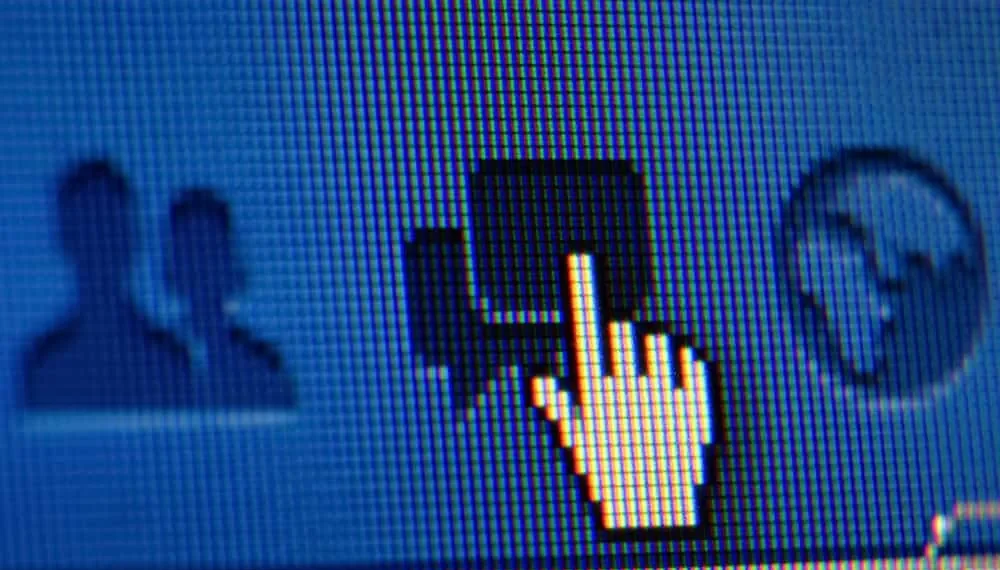Facebook является одной из социальных сетей с функцией чата. Вы можете сообщить друзьям и семье, если у вас есть подключение к Интернету. Тем не менее, отправка сообщений не известна всем, поскольку люди все еще присоединяются к сети.
Быстрый ответ
Вы можете отправить личное сообщение на Facebook через Facebook Messenger. Откройте приложение Facebook Messenger и войдите в систему, используя свою учетную запись Facebook. Затем нажмите на имя получателя, введите свое сообщение в текстовом поле и нажмите кнопку «Отправить».
Кроме того, вы не можете отправлять секретные сообщения с помощью настольного сайта Facebook. Продолжайте читать, чтобы знать, как сообщать людям на Facebook на разных платформах.
Как отправлять личные сообщения на Facebook с помощью мобильных устройств?
В этом разделе вы узнаете, как отправлять личные сообщения другим пользователям Facebook, используя ваш телефон или планшет:
- Откройте приложение Facebook Messenger на своем мобильном устройстве. (Если у вас его нет, загрузите его из App Store или Google Play Store.)
- Войдите в Messenger, используя свою учетную запись Facebook.
- Поиск получателя , используя поле поиска вверху.
- Нажмите на имя получателя .
- Введите свое сообщение в текстовом поле .
- Нажмите Enter , чтобы отправить личное сообщение.
Количество людей, которые вы можете добавить в групповое сообщение
Facebook позволяет вам добавить 150 человек в ваш разговор. Это экономит время, деньги и энергию по сравнению с отправкой одного и того же сообщения каждому человеку отдельно.
Как отправить личное сообщение на ПК?
Подход на компьютере или ноутбуке немного отличается.
Facebook имеет встроенную функцию чата, которая упрощает отправку сообщений на ПК. Функция чата или мессенджера находится в правом верхнем углу веб -приложения Facebook.
У этого есть иконка Black Messenger на сером фоне. Это должно быть рядом с вашим изображением профиля, рядом со значком уведомлений. Смотрите, как подготовить личное сообщение на Facebook на ПК ниже:
- Войдите в свою учетную запись Facebook в вашем любимом браузере.
- Нажмите на значок « Сообщения » в правом верхнем углу.
- Ищите имя получателя .
- Нажмите на имя , чтобы открыть поле чата.
- Введите свое личное сообщение в текстовом поле.
- Нажмите Enter , чтобы отправить сообщение.
Как отправить секретное сообщение на Facebook?
Сейчас самое время научиться отправлять исчезающие сообщения на Facebook. Метод применяется только к мобильному приложению , а не на рабочем столе.
Во -первых, я расскажу вам кратко знать, какие секретные сообщения на Facebook и как они работают.
Что такое секретные сообщения на Facebook Messenger?
Секретные сообщения позволяют вам вести разговоры в приложении Messenger с друзьями в закрытом и частном чате.
Это зашифрованное пространство без кого -либо еще. Даже Facebook не разрешается просматривать эти чаты. Эта функция дает вашим клавишам устройства, чтобы кто -либо не прошел пик в ваших секретных разговорах.
Вы можете прочитать только секретные сообщения на устройствах, которые вы используете для их создания . Например, если вы откроете секретный разговор на iPhone, вы не можете увидеть их, если вы войдете в свою учетную запись на Android или на другом iPhone.
Вы также можете настроить, как долго вы хотите, чтобы сообщения были доступны. Секретные сообщения появляются по -другому получателю.
Есть небольшой таймер с обратным отсчета справа от разговора. Это показывает количество времени, оставшееся до исчезновения сообщения.
Вы можете отображать секретные сообщения в течение пяти секунд до 24 часов максимум. Facebook Messenger также позволяет вам выключить функцию исчезновения.
Секретные разговоры имеют пузырьки серых посланий, что облегчает их идентификацию. Получатель должен принять использование секретных сообщений перед просмотром. Кроме того, вы можете иметь эти сообщения и регулярные разговоры с одним и тем же человеком.
Facebook позволяет вам сообщать или блокировать пользователей даже по функции секретного сообщения. Но эти разговоры пропускают определенные функции.
Тем не менее, вы все еще можете получать и отправлять аудио и видео сообщения. В то время как Facebook не позволяет кому -либо проникнуть в ваши секретные чаты, это не мешает отправителям и получателям отключения экрана.
Как использовать секретные сообщения Facebook?
Они даже секретны, если две стороны могут скриншот и сохранить доказательства чатов? Проверьте, как тайно написать другим на Facebook:
- Откройте приложение Facebook Messenger.
- Откройте чат с человеком, которому вы хотите отправить секретное сообщение.
- Нажмите на имя разговора для iPhone или «I» для Android в верхней части экрана.
- Нажмите « Перейти к секретному разговору ».
- Нажмите на текстовое поле и введите свое сообщение.
- Нажмите кнопку « Отправить ».
Заворачивать
Недавно я узнал о секретных сообщениях Facebook и решил поделиться, как это сделать здесь. Тем не менее, не все в порядке с тем, что с ним отправляют исчезающие сообщения. Вы можете использовать это для определенных случаев, но не всегда.
В этой статье также объясняется, как отправлять частные сообщения на Facebook, используя различные платформы, такие как мобильные телефоны, планшеты и ПК.